在Win7系统下,当在同一个局域网下的其中一台电脑,正在进行着极速下载时,其它的几台电脑网速明显受到了影响。其实这是因为在我们的系统没有限制网速的情况下,就算只是一台电脑也会把宽带资源耗尽,也就导致会同一个局域网下的电脑网速受到影响。那么要怎么限制网速呢?我们可以更改系统中网卡速率的方法来限制计算机的使用速度。
1、右键点击“计算机”—属性,然后在系统信息界面点击“设备管理器”;
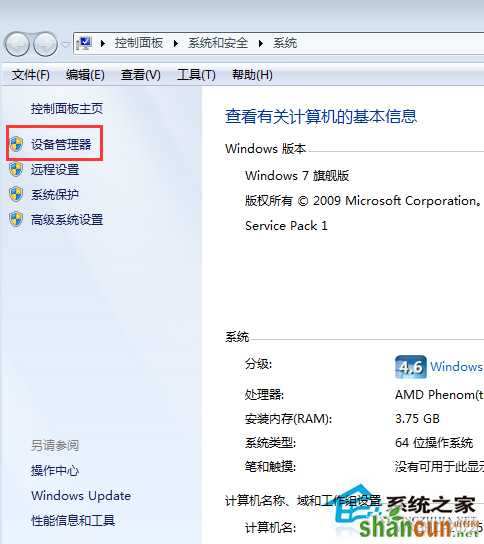
2、打开设备管理器后,我们展开“网络适配器”,在其中找到你的网卡;
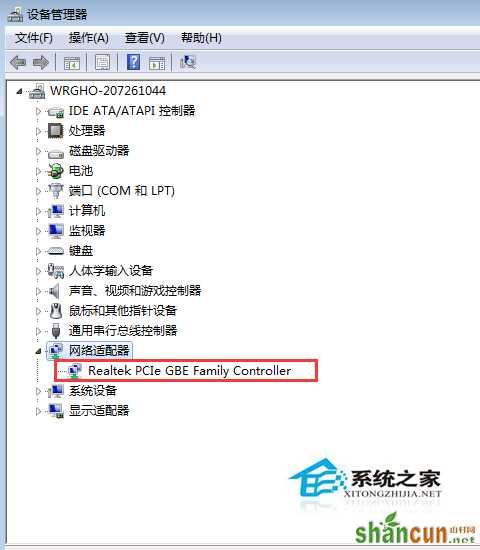
3、双击网卡打开属性界面,并切换到“高级”界面;
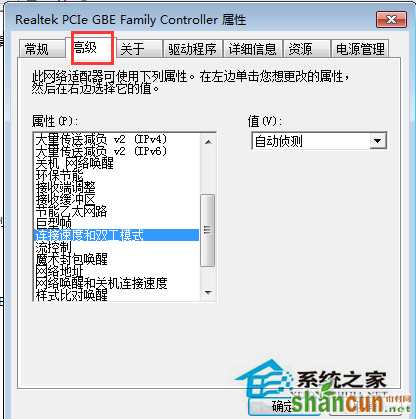
4、在“属性”列表中选项“连接速度和双工模式”后,在值处选择“10Mbps全双工”,确定保存;
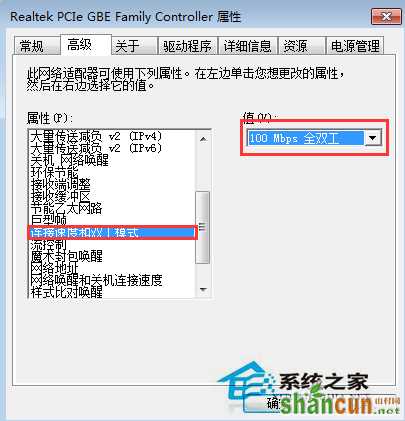
通过以上设置后,网卡就只能限制在最大10M的带宽下,也就是说最大下载速度“1MB/秒”,这样就不会一台电脑就把宽带资源耗尽,也就可以保证局域网中其他电脑的网络使用。















